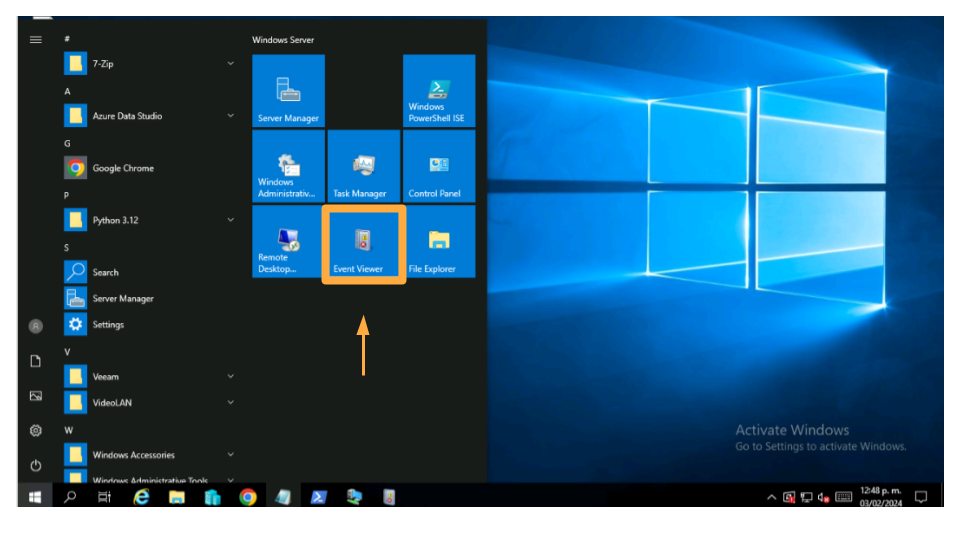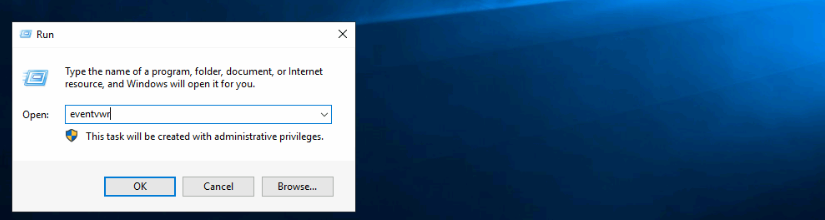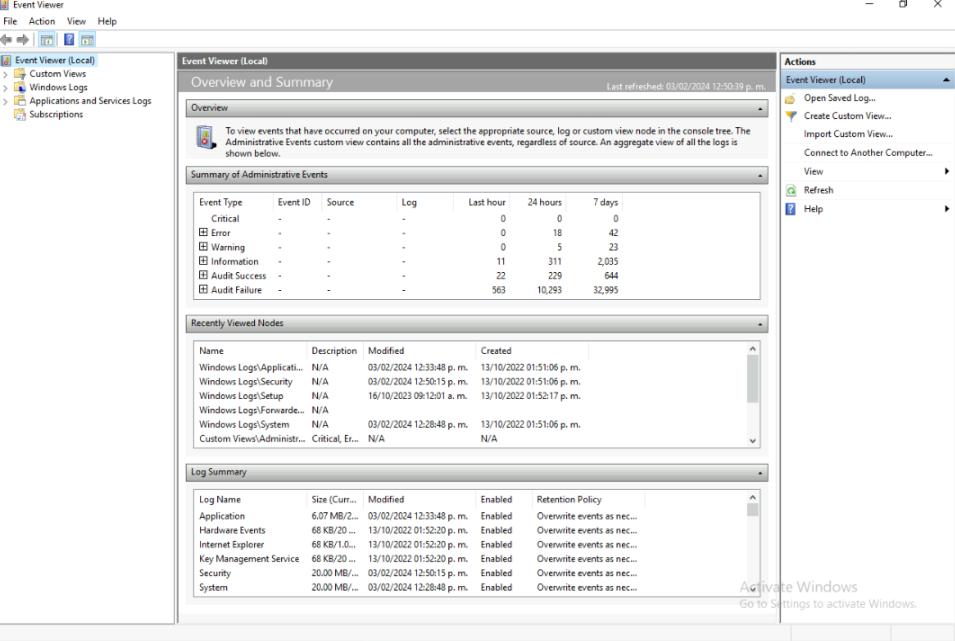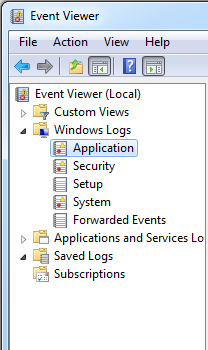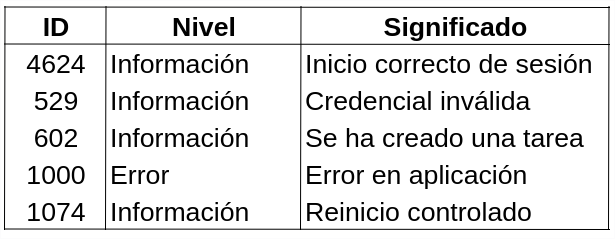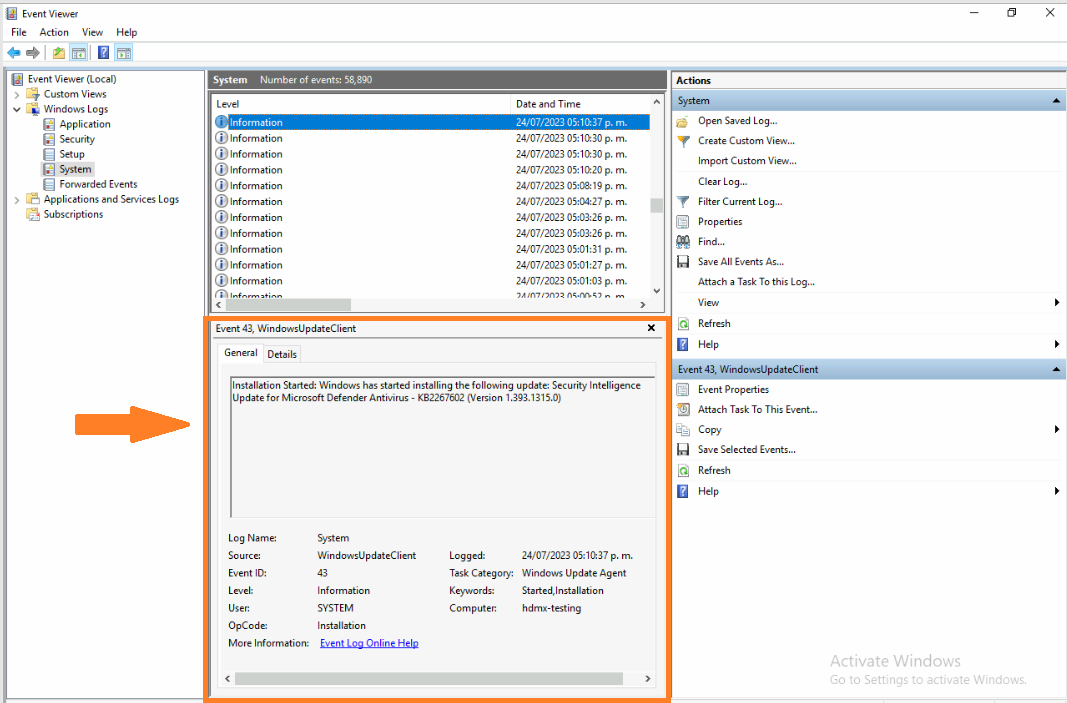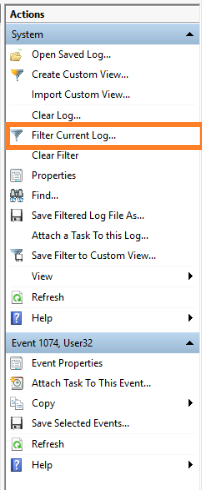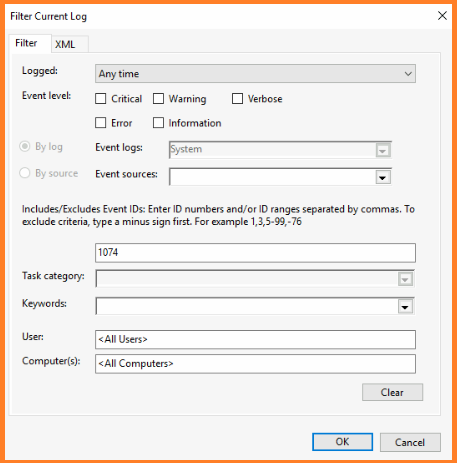Revisar Registros en Windows con el Visor de Eventos
El Visor de eventos es una herramienta esencial que administra y monitorea eventos de sistemas, seguridad y configuraciones en servidores Windows. En este artículo se expone el explorar las características fundamentales y se describen estrategias de navegación eficaces para la interpretación de estos registros, obteniendo así, las habilidades básicas necesarias para mantener la integridad del servidor y garantizar un rendimiento óptimo.
Pasos a seguir:
Acceda a su servidor Windows mediante RDP y proceda a hacer clic en el icono de Windows o en el menú Inicio, a continuación, realice una búsqueda para localizar y seleccionar el "Visor de Eventos".
Alternativamente, tiene la opción de abrirlo utilizando el atajo de teclado Windows + R, seguido de la escritura de "eventvwr" y posteriormente seleccionando "aceptar".
Dentro de la interfaz, se visualizarán distintas carpetas organizadas en categorías, con el propósito de facilitar la revisión de diversos registros.
Para examinar registros específicos, acceda a la sección de "Logs de Windows", la cual se encuentra subdividida en las siguientes categorías:
- Logs de Aplicación: Registros detallados de actividades de una aplicación, incluyendo errores y rendimiento.
- Logs de Seguridad: Documentación de eventos relacionados con la seguridad, como intentos de acceso no autorizado.
- Logs de Configuración: Registros de cambios en la configuración del sistema o aplicaciones.
- Logs de Sistema: Información sobre el funcionamiento interno del sistema operativo
- Logs de Eventos reenviados: Registros que reenvían eventos a otros sistemas para integración y monitoreo.
Dentro de cada sección, se encuentran eventos clasificados en distintos niveles, tales como informativos, de advertencia o de error. Estos eventos están identificados por un ID y un registro correspondiente en el archivo de registro, los cuales indican un significado específico, algunos ejemplos son:
Al seleccionar un evento, se desplegará información detallada, que incluye su ID, nivel de gravedad, usuario asociado, fuente de origen, marca temporal, palabra clave relevante, entre otras identificaciones. Utilice esta información para comprender en detalle los eventos registrados y tomar las medidas adecuadas según sea necesario.
Para consultar un evento específico, utilice la función de filtrado mediante la opción "Filtrar el log actual".
Esta característica le brinda la posibilidad de refinar su búsqueda según criterios como categoría, nivel de gravedad, palabra clave y usuario asociado.